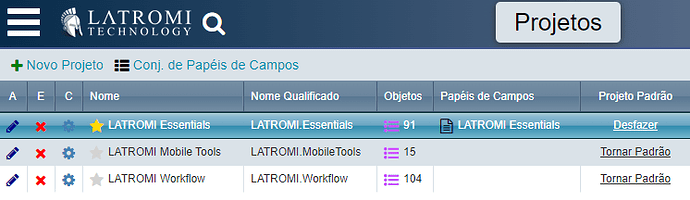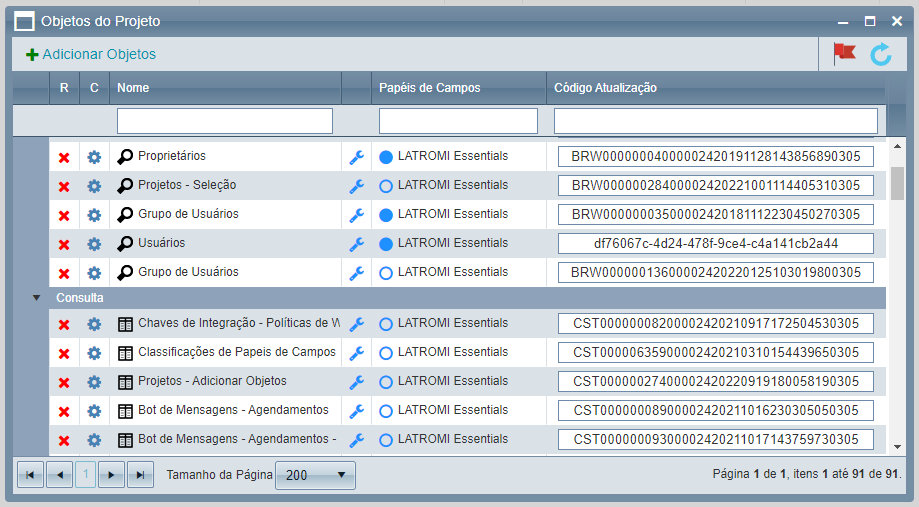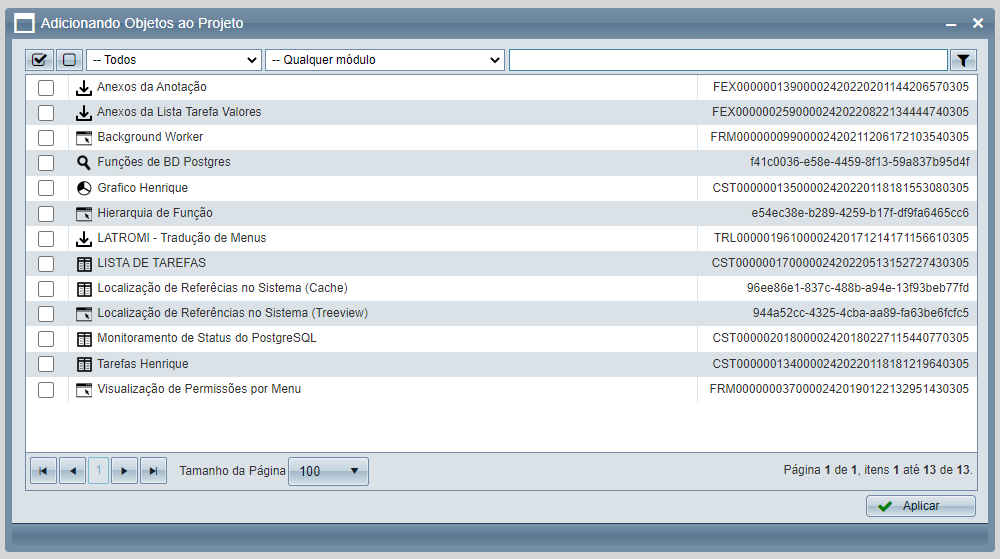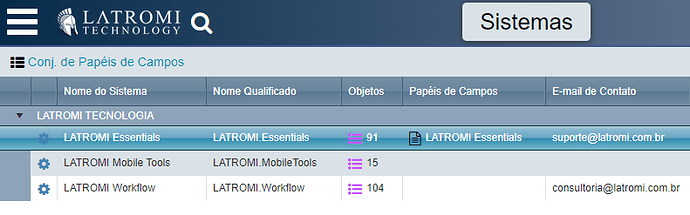Visão Geral
O Projeto é um agrupamento lógico de funcionalidades dentro da plataforma LATROMI. Ele é a camada intermediária entre os recursos desenvolvidos e o Proprietário.

Os recursos agrupados dentro de um projeto podem ser:
- Conjunto de Papéis de Campos
- Objetos
Além dos recursos, os projetos possuem configurações próprias, que podem ser pré-definidas para distribuição ou ajustadas pelo consumidor do produto na forma de Sistema (mais informações a seguir).
Manutenção do Projeto
A manutenção dos Projetos é feita na página de Projetos do módulo LATROMI Essentials, no caminho:
≡
[Conteúdo] → LATROMI → Desenvolvimento → Projetos
Nessa página são realizadas as seguintes operações:
- Criação de novo Projeto
- Alteração de Projetos
- Configuração de Projeto
- Manutenção de Objetos do Projeto
- Tornar um Projeto padrão (ou desfazer)
- Manutenção de Papéis de Campos do Projeto
- Manutenção dos Conjunto de Papéis de Campos (atalho)
Criando um Projeto
Parar criar um novo Projeto, clique no botão Novo Projeto. A tela se seguir será apresentada. Preencha os campos solicitados e depois clique em Salvar.
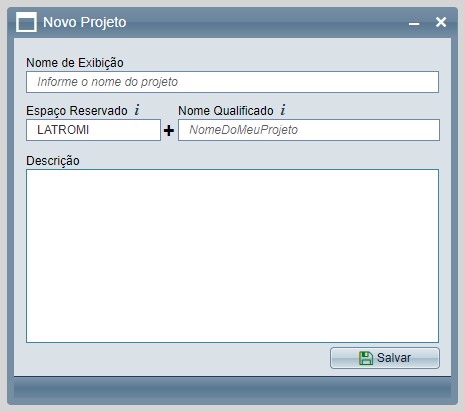
| Campo | Descrição |
|---|---|
| Nome de Exibição | Nome amigável do Projeto |
| Espaço Reservado | Espaço reservado do Proprietário |
| Nome Qualificado | Combinado ao espaço reservado forma um identificador universal único para o Projeto. |
| Descrição | Descrição detalhada do Projeto |
Além das informações inseridas nos campos acima, ao confirmar a inclusão, será gerado o Código de Atualização do Projeto. Este código é uma sequência de caracteres única dentre todos os projetos que possam ser criados em qualquer instância do sistema.
Exemplo: PRJDA0E8C0B08E84B668778593F5FE0945B148
Alterando um Projeto
A tela de alteração de Projeto é igual a tela de inclusão. Para iniciar uma alteração, basta selecionar o Projeto e clicar no ícone ![]() .
.
Excluindo um Projeto
Para excluir um Projeto, basta selecioná-lo e clicar no ícone ![]() .
.
Configurando um Projeto
Para abrir a tela de configurações, selecione o Projeto e clique no ícone ![]() .
.
Informações
Seção com informações sobre o Projeto. Esses campos estão reservados para uso futuro, e por enquanto não estão sendo utilizados no sistema.

| Campo | Descrição |
|---|---|
| E-mail para contato | Endereço de e-mail para contato referente ao Projeto |
| URL de Suporte | Endereço de Suporte. Exemplo: link para tickets, link para documentação, link para fórum. |
| Descrição | Esse campo é o mesmo que aparece na tela de inclusão/alteração do Projeto. |
Configurações
Seção com as configurações do Projeto.
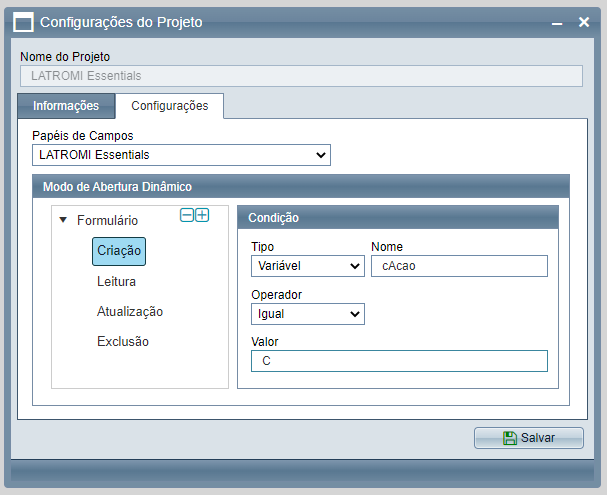
| Campos | Descrição |
|---|---|
| Papéis de Campos | Conjunto de Papéis de Campos definido para o Projeto. |
| Modo de Abertura Dinâmico | Quando o modo de abertura (criação, visualização, atualização ou exclusão) do Formulário Dinâmico não for fornecido, o sistema vai tentar identificar o modo de abertura dinamicamente com base nessa configuração. Esse recurso é especialmente útil para quem já possui um padrão próprio para especificar o modo de abertura através de parâmetros ou variáveis. |
Projeto Padrão
Ao tornar um Projeto como Padrão, todos os novos objetos que forem criados serão adicionados a ele automaticamente.
Apenas um Projeto padrão é permitido em cada instância do sistema.
Objetos do Projeto
Para acessar a página de manutenção de Objetos do Projeto, selecione o Projeto e clique na coluna que contém a quantidade de Objetos.
Nessa página são realizadas as seguintes operações:
- Adicionar ou remover objetos ao Projeto
- Configurar um Objeto para uso no Projeto.
- Fazer a atribuição de papéis aos campos de cada Objeto.
Adicionando Objetos
Para adicionar Objetos ao Projeto, clique no botão Adicionar Objetos. Isso vai abrir uma tela onde será possível selecionar vários objetos de uma vez para adicioná-los ao Projeto. Para finalizar, clique no botão Aplicar.
Removendo Objetos
Para remover um Objeto, basta selecioná-lo e em seguida clicar no ícone ![]() .
.
Essa operação apenas remove o vínculo entre o Projeto e Objeto, portanto o objeto continuará existindo.
Configurando um Objeto
Para abrir a tela de configurações do Objeto, selecione-o e clique no ícone ![]() .
.
| Campo | Descrição |
|---|---|
| Papéis de Campos | Substitui o conjunto de Papéis de Campos configurado no Projeto. |
Atribuição de Papéis à Campos
Para abrir a tela de atribuição de papéis à campos, selecione um Objeto e clique no ícone ![]() .
.
Sistema
Todo o Projeto é apresentado também na forma de Sistema, que ao contrário do Projeto, pode ser configurado pelo consumidor final, mesmo que não seja de sua autoria.
Dessa forma, torna-se possível realizar as configurações dos recursos distribuídos via arquivos .lcp diretamente nos ambientes onde eles serão utilizados.
Os Sistemas podem ser configurados na página Sistemas do módulo LATROMI Essentials, no caminho:
≡
[Conteúdo] → LATROMI → Configurações → Sistemas
Nessa página são realizadas as seguintes operações:
- Configurar um Sistema
- Configurar os Objetos de um Sistema
- Manutenção dos Conjunto de Papéis de Campos (atalho)
Configurando um Sistema
Para configurar um sistema, selecione-o e clique no ícone ![]() .
.
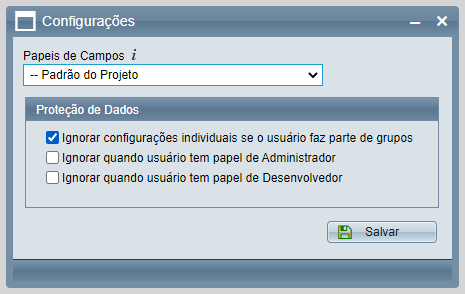
| Campos | Descrição |
|---|---|
| Papéis de Campos | Substitui o conjunto de Papéis de Campos configurado no Projeto. |
| Proteção de Dados | Este grupo de propriedades modificam o comportamento das políticas de segurança da ferramenta Proteção de Dados. |
Olhando para o Futuro
O agrupamento de recursos em Projetos era algo que estava sendo cogitado a muito tempo, e abre muitas possibilidades para o futuro da plataforma, principalmente para no que diz respeito à distribuição de aplicações.
Abaixo alguns recursos que atualmente estão subordinados ao Proprietário e que estão planejados para integrarem os Projetos no Futuro:
- Variáveis Globais
- Menus
- CSS Público
- JavaScript Público
- Políticas e Termos